For eksempel kan du have en separat Google Chrome-profil til skole, arbejde, underholdning og så videre. Hver profil vil blive brugt til forskellige formål, og dine browsing-sessioner vil blive isoleret mellem profilerne.
Men hvis du har konfigureret flere profiler på Google Chrome, vil du blive bedt om, hver gang du åbner Google Chrome, med profilvalgsvinduet. Du kan vælge den Google Chrome-profil, du vil bruge, herfra. Dette kan være irriterende for dig.
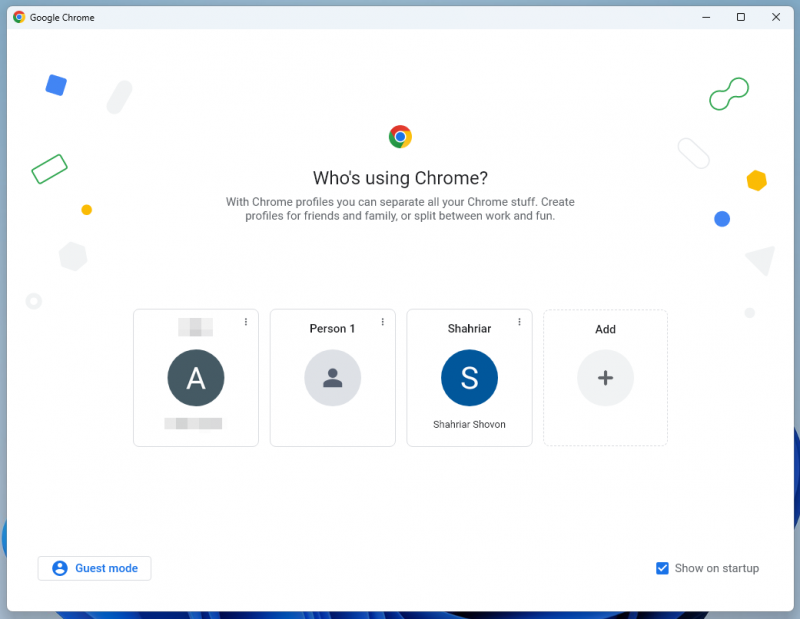
Hvis du ikke ønsker at se profilvalgsvinduet hver gang du åbner Google Chrome, så klik på

>

fra øverste højre hjørne af Google Chrome.
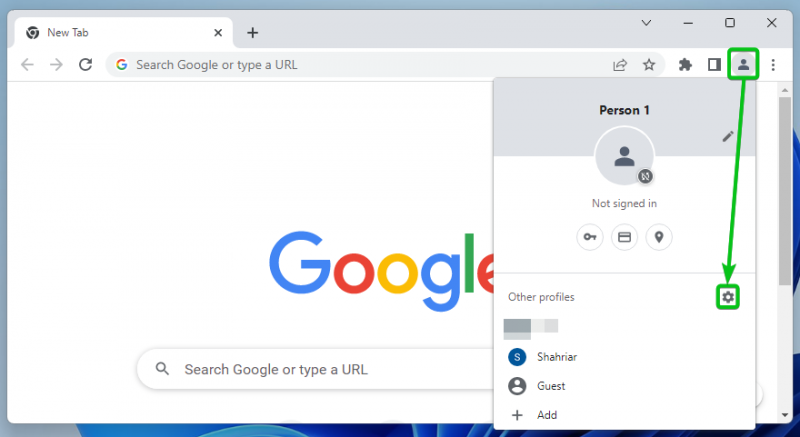
Vinduet til valg af profil i Google Chrome skal vises.
Fjern flueben Vises ved opstart fra nederste højre hjørne og klik på x for at lukke profilvalgsvinduet.
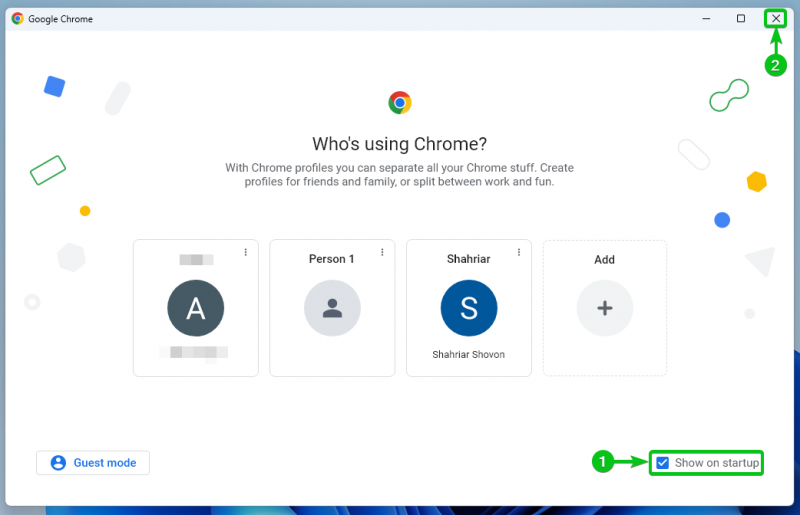
Vinduet til valg af profil vil ikke blive vist, næste gang du åbner Google Chrome. Google Chrome bruger som standard den profil, du aktiverede sidst, før du lukkede Google Chrome.
Konklusion
Så hvis du vil bruge flere profiler med Google Chrome og vil skifte til en Google Chrome-profil, skal du gøre det, før du lukker Google Chrome. På denne måde, næste gang du åbner Google Chrome, aktiverer den profilen som standard. Du vil ikke længere blive irriteret over vinduet til valg af profil.